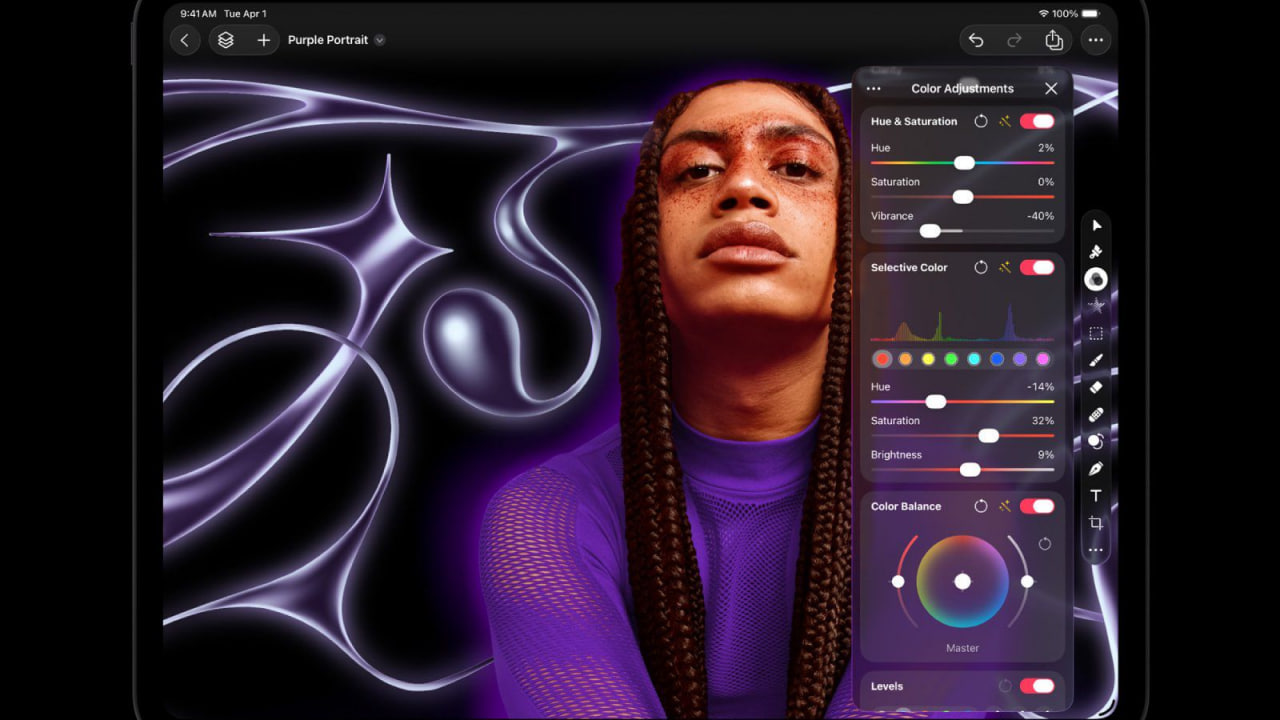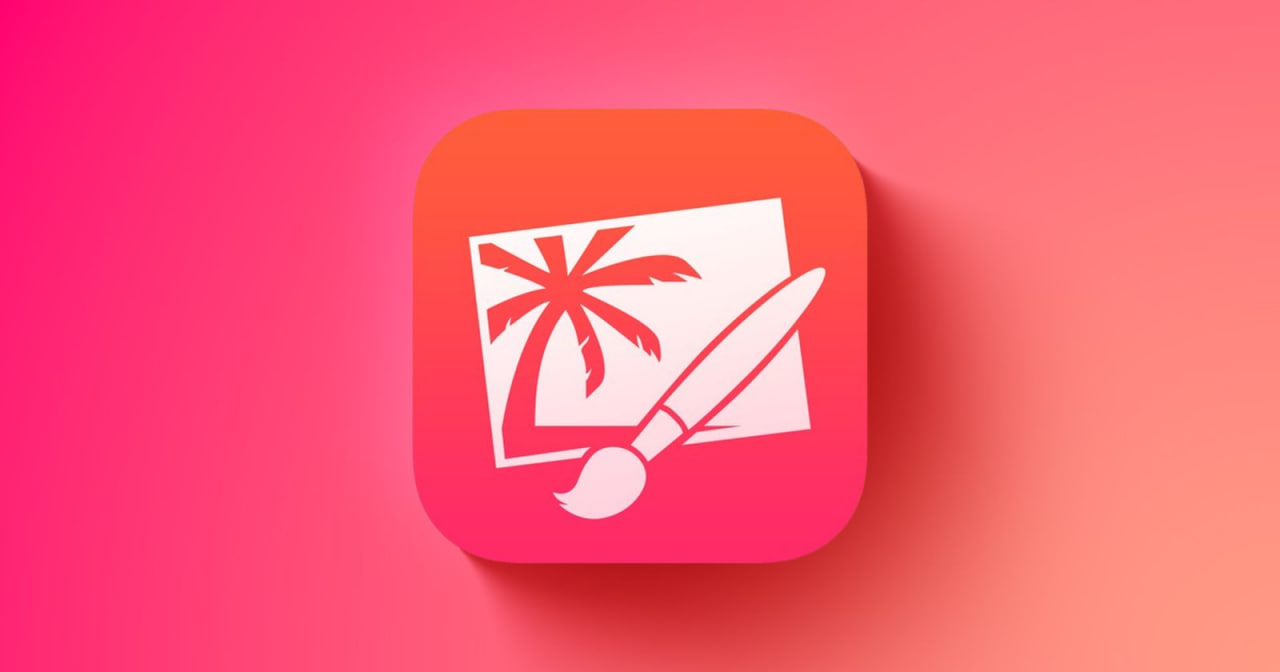Bose Portable Smart Speaker Black (829393-1100)

Характеристики
Виробник:
Bose
Тип:
Портативна колонка
Час роботи:
до 12 годин
Розмір корпусу:
19,15 см x 11,9 см x 10,4 см
Вага:
1,06 кг
Тип підключення:
Bluetooth, Wi-Fi, AirPlay 2
Опис
Bose Portable Smart Speaker
Бездротова колонка зі вбудованим голосовим помічником Alexa, що дозволяє користувачам насолоджуватися високоякісним звуком та робити голосові запити.
Найуніверсальніша бездротова акустика Bose
Bose Portable Smart Speaker – може одночасно бути акустичною системою для дому, портативною Bluetooth-колонкою та інтелектуальним динаміком із голосовим асистентом. Ви легко можете переносити її з однієї кімнати до іншої, і так само просто взяти її з собою, якщо кудись йдете. Скрізь, де є Wi-Fi, ви можете керувати колонкою за допомогою голосу та стримати музику прямо з хмари. Якщо Wi-Fi недоступний, ви можете керувати Bose Portable Smart Speaker, як будь-якою іншою портативною акустикою – за допомогою свого мобільного телефону або планшета через Bluetooth, та слухати все, що ви можете запустити на своєму пристрої. І незалежно від того, що або де ви слухаєте, у вас буде чудовий звук на 360 градусів від Bose. Це домашній динамік без якого ви не захочете виходити з дому.
.jpg?1679049664149)
Дизайн
Колонка має компактний і легкий дизайн, який дозволяє з легкістю переносити її з місця на місце. Корпус виконаний з високоякісного алюмінію, який захищає її від пошкоджень, та має водонепроникний захист IPX4, що робить її стійкою до вологи та бризок води.
Bose Portable Smart Speaker оснащена мікрофонами з підтримкою голосового асистента Amazon Alexa та Google Assistant, які можуть бути активовані за допомогою кнопки на корпусі або голосової команди. Завдяки цьому, ви можете запитувати інформацію, управляти своїми домашніми пристроями, слухати музику та багато іншого, не використовуючи свій смартфон.
Об'єднуйте колонки в мультирум
За допомогою програми Bose Music ви можете поєднувати Bose Portable Smart Speaker з будь-якими іншими аудіопристроями Bose серії Smart Home, які у вас є вдома, для повноцінного мультирум-звучання в будинку. Слухайте різні музики в різних кімнатах або один трек у всіх кімнатах одночасно. Бездротова колонка Bose Portable Home Speaker є частиною нового сімейства інтелектуальних акустичних систем Bose - Smart Home, яке включає в себе домашні акустичні системи Home Speaker 300 і Home Speaker 500, саундбари Soundbar 500 і Soundbar 700. Почніть з однієї колонки і додавайте більше щоб музика грала у всьому будинку.
Особливості:
- Розумна, потужна, портативна колонка
- Об'ємний звук 360 °, потужний бас
- Вбудовані голосові помічники
- Міцний корпус із захистом від бризок
- Управління голосом, на пристрої або у програмі
- До 12 години автономної роботи
- Підтримка Bluetooth та Wi-Fi
- Підтримка Apple AirPlay 2
- Можливість мультирум
.jpg?1679049722031)
Подібні товари

Bose Portable Smart Speaker Black (829393-1100)
Підтвердження по SMS
×Код відправлено на